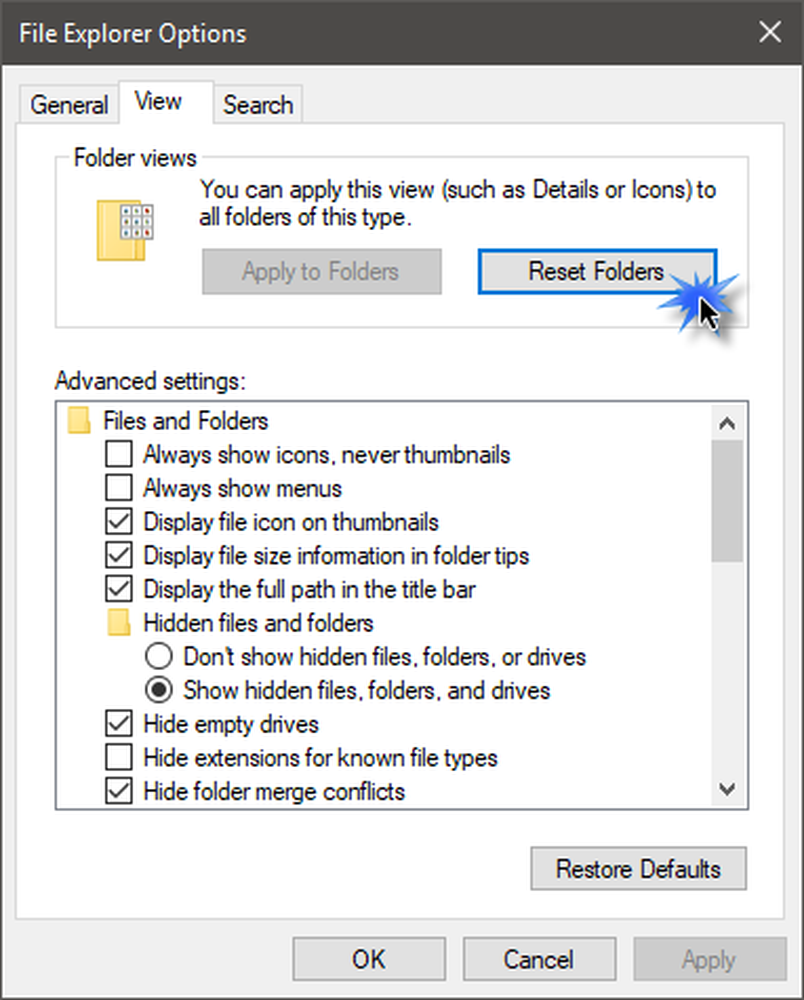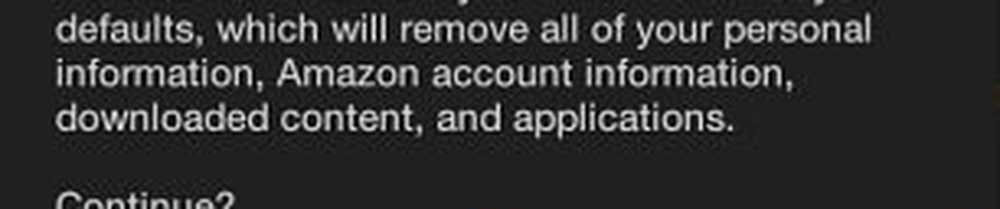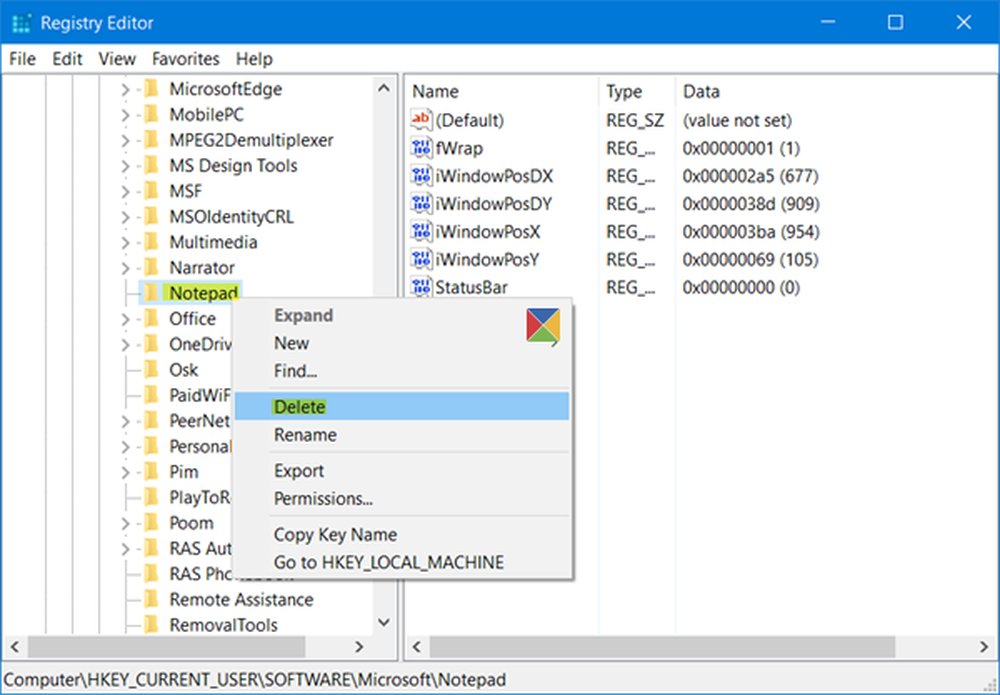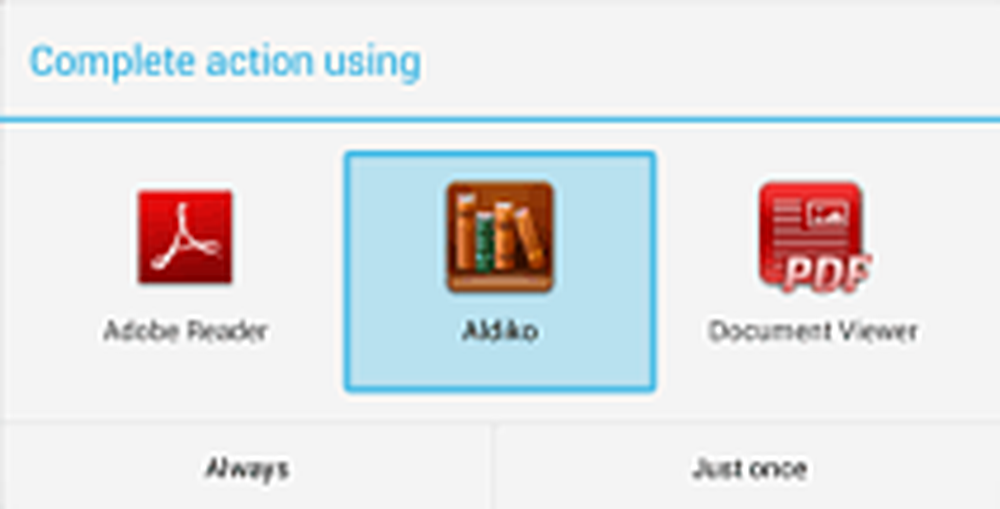Slik nullstiller du mappevisning i Windows 10

Windows 10 er enkelt å bruke og tilpasse, men det blir irriterende når din Mappevisning Innstillingene endres automatisk. Vi stiller vanligvis innstillingene for Mappevisning på våre egne preferanser som visning som rutenett / liste, store / mellomstore / små ikoner, etc., men det endres automatisk etter en tid, og vi må justere det manuelt. Heldigvis er det en løsning på dette problemet.
Windows 10/8/7 glemmer ofte innstillingene for mappevisning, og dette er når du trenger å tilbakestille innstillingene som inkluderer sorteringsordren eller filene, visningsmodus, gruppering etc. Alle Windows-versjoner lar deg tilpasse og tilbakestille mappene dine. Du kan gjøre det ved hjelp av File Explorer eller ved hjelp av Windows Registry. I dette innlegget vil vi lære om hvordan du tilbakestiller mappene dine på Windows 10 PC.
Tilbakestill mappevisning i Windows 10
Via File Explorer-alternativer
Du kan endre innstillingene for mappevisning både via Filutforsker og via Windows-registret. Windows 10/8 File Explorer-alternativet er enklere.
Trykk på Win + E for å åpne File Explorer og klikk på File på toppmenyen.
Velg "Endre mappe og søkealternativer".
Dette åpner vinduet som vises nedenfor.
Gå på "Vis" -fanen og klikk på Tilbakestill mapper, hvis du vil tilbakestille alle mapper av denne typen til standardinnstillingene.
Du kan også justere mappens innstillinger manuelt ved å merke av eller fjerne merket i avmerkingsboksene under fanen Avanserte innstillinger.Under kategorien Generelt kan du justere innstillingene som "åpne hver mappe i samme eller et annet vindu" eller "Enkelt eller dobbeltklikk for å åpne et vindu".
Velg alternativene, klikk på Søke om og du er ferdig.
For mappeinnstillinger i Windows 7, gå til verktøylinjen> Organiser, og velg Mappe og søkealternativer.
Bruke Windows Registry
Åpne Registerredigering ved å skrive Regedit.exe
Naviger til følgende nøkkel-
HKEY_CURRENT_USER \ Software \ Classes \ Lokale innstillinger \ Programvare \ Microsoft \ Windows \ Shell
Slett Vesker og BagMRU nøkler

Avslutt Registerredigering
Du må starte oppdagelsesskallet for å gjøre endringene i kraft.
Beslektet leser:- Windows glemmer mappevisningsinnstillinger
- Slik angir du en standard mappevisning for alle mapper.